Tutorial: MobileFiles Pro
 Aca les traigo el tutorial esta aplicacion es muy buena, para visualizar los archivos de Word, Power Point, Excel, Pdf, se puede modificar los archivos de Excel.
Aca les traigo el tutorial esta aplicacion es muy buena, para visualizar los archivos de Word, Power Point, Excel, Pdf, se puede modificar los archivos de Excel.
Continua leyendo para saber más…
¡Descárgalo Ahora!
![]() Precio: $ 9.99 Aquí en iPhoneate, ¡Gratis!
Precio: $ 9.99 Aquí en iPhoneate, ¡Gratis!
Requerimientos:
- iPhone/iPod Touch 2.2 Firmware
- Necesitas el iPhone/iPod Touch Jailbreakeado y Crackeado: https://iphoneate.com/instalar-aplicaciones-de-pago-sin-gastar/
- Tener una red WI-FI
- Descargar la aplicacion: http://rapidshare.com/files/198547284/MobileFiles_Pro_v_1.0.0-Crackeado.rar
IMPORTANTE:
– SOLO SE PUEDE MODIFICAR DOCUMENTOS DE EXCEL «.XLS»
Bueno aca empesamos con el tutorial.
1.Paso: Abrimos la aplicacion y le damos en «Wi-fi Desktop Connection«
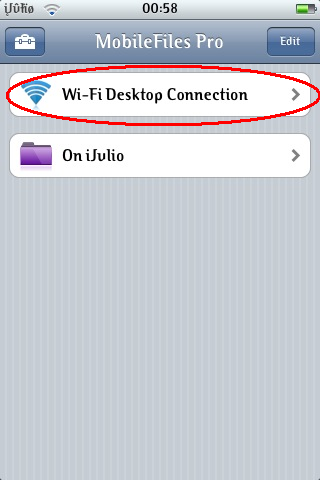
2.Paso: Nos va dar una direccion «http://192.168x.xx:4242«, esta ruta copiar en una Pagina en blanco de INTERNET EXPLORER, SAFARI, FIREFOX, ETC
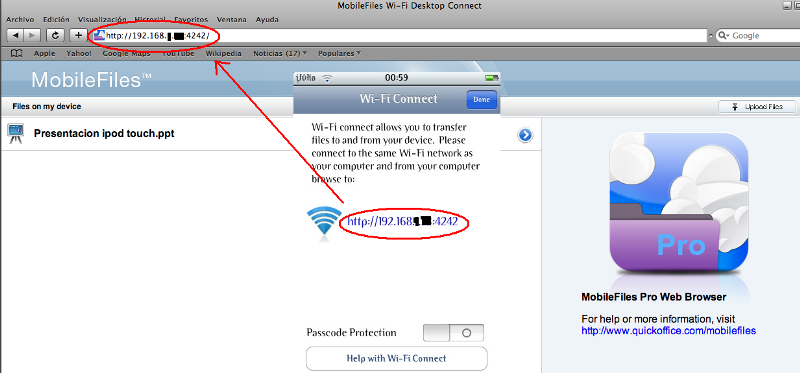
3.Paso: Para subir un archivo le damos en «upload files» y despues en «Add File«
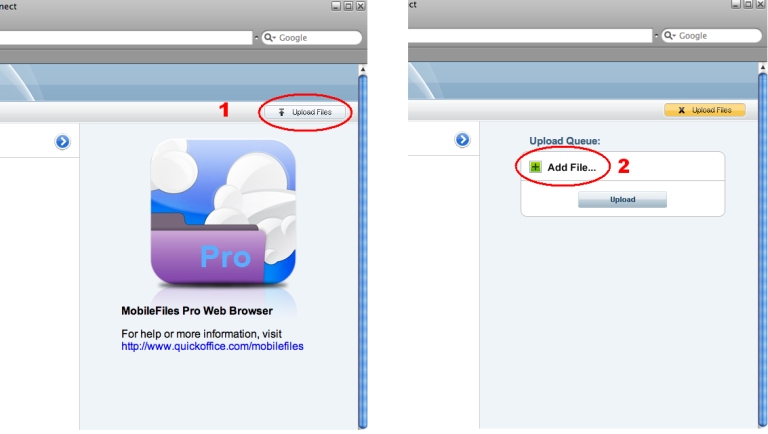
4.Paso: Despues sale una ventana donde podemos escoger el documento que deseas, despues «Abrir», y al momento ves el archivo que vas a poner en el touch o iphone y le das «Upload«

5.Paso: Ahora para bajar un archivo a la Pc, señalas el archivo deseado y a la mano derecha te sale «Download» le das y te sale una ventana donde guardarlo, escoges la direccion y pones guardar.
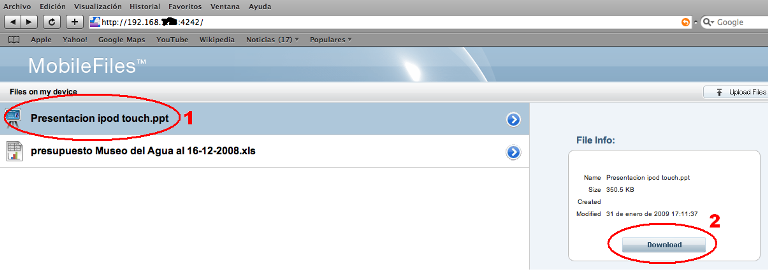
6.Paso: Para crear un archivo de Excel «.xls» le damos en el icono que se ve como una hoja con un + en una esquina (imagen 1)
Ahora puedes empesar a trabajar en Excel es casi igual que el de office (imagen 2)
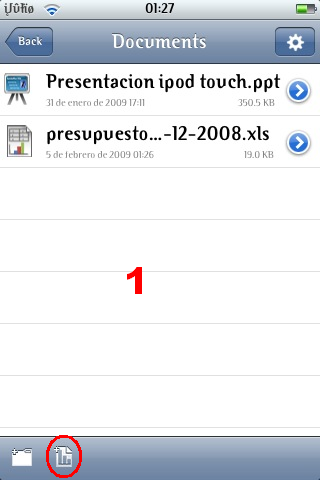
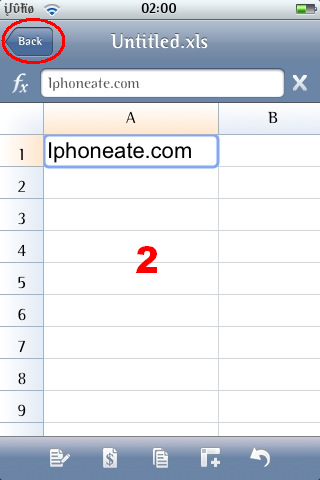
Cuando acabes le das en «Back» y te sale 4 opciones le damos en «Save» (imagen 3)
A continuacion te indica que seleciones un folder le damos en «On ……» (imagen 4)
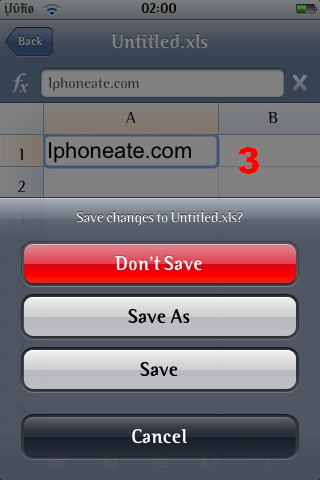
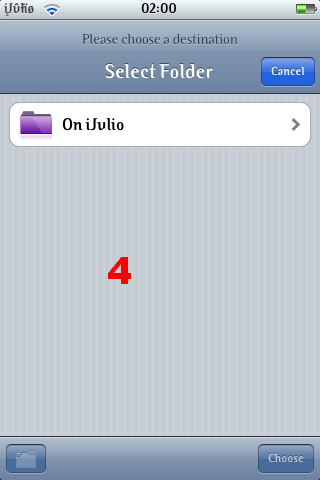
Despues le damos en «Choose «Documents»» (imagen 5)
Escogemos en nombre que se va a llamar el documento creado (imagen 6)
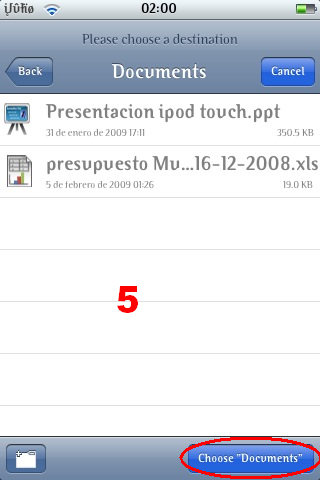
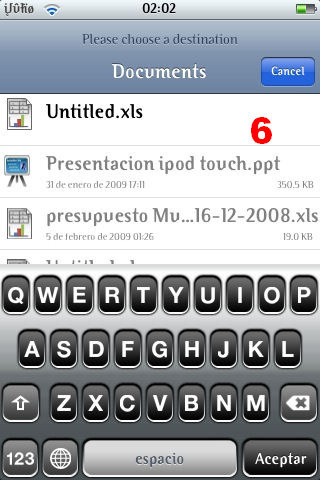
Y desues lo pueden bajar a su Pc, «ya conocen el procedimiento«
Y para modificar un documento solo lo abrimos y lo modificas.
Saludos iPhoniaticos!




